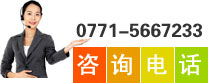|
一、 功能简介
本系统提供了丰富的数据输出功能,一种方法是将数据导入到Excel中经过编辑后再输出到打印机;另一种方法是将数据通过打印机进行打印输出,本节所讲述的主要是通过本系统如何将单据、凭证、报表进行打印输出。
二、 操作路径
在单据、凭证、报表窗口的醒目位置都有一个打印按钮 [080401],右侧为可选的打印样式,请首先选择一个准备输出的样式,然后可以点击[打印]右侧下拉按钮,打开下拉列表,其中包括两项功能:“打印”和“打印预览”,以下对此功能进行简要说明。
三、 选择打印模板
在打印凭证、账簿、报表等任何一项数据之前,必须选择一个打印样式。如果不选择,系统会提示您还没有选择打印模板。
系统己经为每个业务单据、凭证、报表提供了基本的打印样式,也包括用户自行设计的打印样式,请在打印前选择。
四、 打印预览
在正式打印单据之前,可以预先阅览一下单据将要打印出的样式,请先选择一个打印样式,再点击[打印预览],如果未选择就点击该按钮,则系统会提示“本单没有选择打印样式,是否要用标准样式进行打印或预览?”点击[确定]即可进入预览窗口;
窗口中包含了[打印]、[首页]、[上页]、[下页]、[末页]、[退出]等功能,分别表示:
[打印]—点击此按钮直接打印单据、凭证而无需退出预览窗口;
[首页]—如果数据分多页时(下同),点击该按钮直接跳回第一页;
[上页]—点击该按钮跳到当前页的上一页;
[下页]—点击该按钮跳到当前页的下一页;
[末页]—点击该按钮直接跳回最后一页;
[退出]—点击该按钮退出单据预览窗口;
此外系统中还可以选择预览百分比(从20%~200%),可以用来缩小或放大显示窗口。如果所选的单据记录数量较多时,无法一页显示则系统会自动分页,并显示“第×页共×页”,您可以点击上述按钮来选择浏览。
五、 动态打印预览
由于报表所要统计的信息较多,因此报表的宽度可能会超出打印纸张的宽度,因而,系统还提供了“动态打印参数设置”功能(如下图),可以使用户更加快捷而简单地设置报表的打印格式,

(一) 选择打印预览模式:
1. 按在报表中所选样式打印:选择此选项时直接按照在报表中选择的样式进行打印;
2. 按报表表格界面格式打印:选择此选项时下面的选项变为可选择状态,用户需要进行自定义设置时可以选择此选项。
(二) 设置表格中的行数、行的高度、边距:
1. 一页纸中内容行最多行数:指报表的内容在一页纸中最大可显示的行数,默认为36行;
2. 每页中显示表的数目个数:用于设置一页中可以打印的表格数;
3. 打印预览页面中行的高度:指定行的高度,将所有表格行的高度固定;
4. 打印预览页面中上、下、左、右边距:用于设置表格在纸张中的位置;
5. 数据记录如不足最多行数时是否插入空行:选择此选项时,表格中如有数据的记录未达到最多行数时,自动插入空行,否则只显示和打印有数据的行;
6. 能否编辑打印预览页面:此选项只有管理员才有权限使用,当选择此选项后,再次单击【打印预览】,可以对报表的格式进行修改;
7. 是否在打印预览页面中显示虚线,以便编辑用:选择此选项后,管理员在修改表格时会更加方便;
(三) 是否打印预览选项设置
表格中有部分选项,用户如果不需要打印时可以将其直接去除,操作方法是直接去掉这些选项前的勾即可。
(四) 设置打印机、打印纸张、打印方向
用户可以在预览前设置打印纸张的类型以及打印方向等参数。操作方法是单击【打印设置】即可选择打印机、纸张大小和打印方向等。
(五) 将调整后的结果保存起来
对于经常使用自定义格式的用户来说,经过上面的各项调整之后,可以将其格式保存起来,以便今后直接调用。
操作方法是直接勾选“是否添加该样式到系统中以便以后使用”,系统自动设置一个打印样式名称,用户可以进行修改或自行设置。
(六) 下次自动显示该项
选择此选项时,下次在报表窗口中单击【打印预览】,直接打开“动态打印参数设置”窗口;如果不选择此选项,下次在报表窗口中单击【打印预览】时直接打开报表预览窗口。
原创文章请注明转载自广西速达软件,本文地址:/Knowledge/course/2016-09-18/2111.html
广西速达软件销售服务中心
地址:广西南宁市七星路137号 广西外经贸大厦9层901室
联系电话:0771-5667233 5636905
维护专线:0771-5667227
VIP 专线:13878860929 15977676482
|